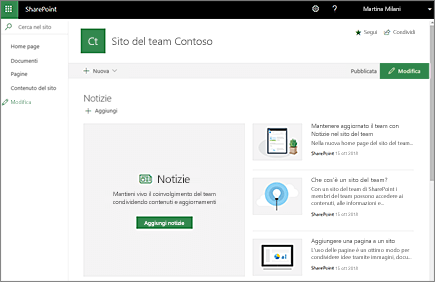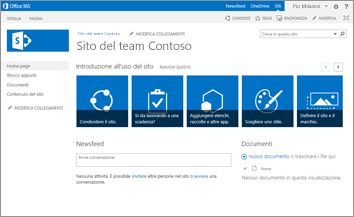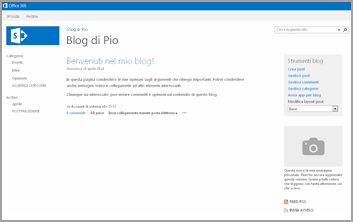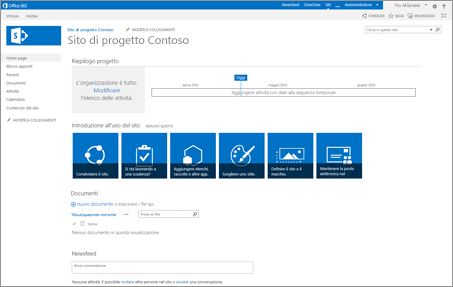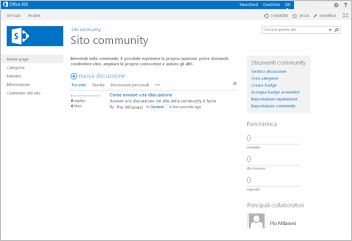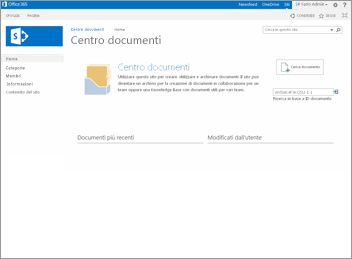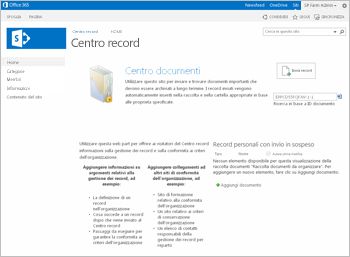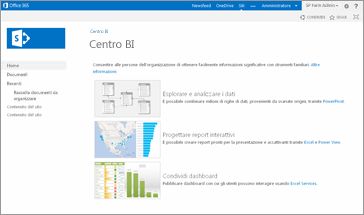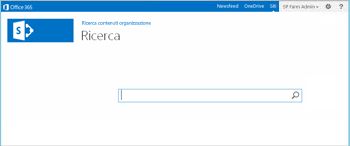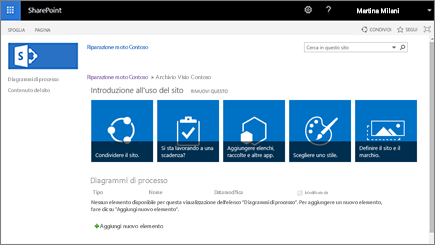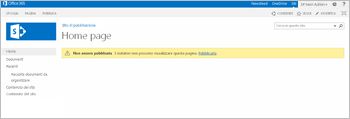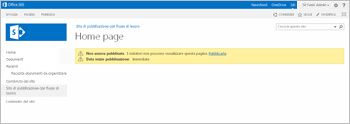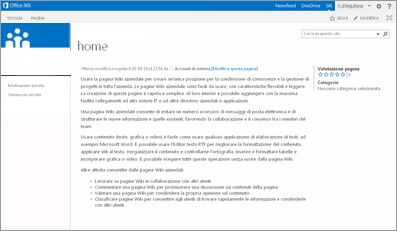In SharePoint, è possibile creare diversi tipi di siti in base all'obiettivo aziendale. Foundationally, SharePoint ha due diversi tipi di siti nell'esperienza moderna: siti di comunicazione e siti del team. Ogni tipo di sito ha un proprio set di modelli che contengono contenuto precompilato, pagine e web part che possono essere personalizzati in base alle esigenze dell'organizzazione.
L'esperienza e la disponibilità dei modelli di sito dipendono dalla versione di SharePoint in uso. La selezione dei modelli di sito disponibili per impostazione predefinita dipende dalle caratteristiche impostate dall'amministratore.
Nota: Nelle versioni precedenti di SharePoint i modelli di sito sono denominati modelli di sito secondario e layout di pagina. I modelli di terze parti vengono definiti modelli come progettazioni di siti. Altre informazioni su come l'esperienza dei modelli di sito è cambiata nel tempo nelle domande frequenti sui modelli di sito.
SharePoint ora offre diversi modelli di sito che contengono pagine precompilato, modelli di pagina, modelli di post di notizie e web part che possono essere personalizzati in base alle esigenze dell'organizzazione.
Informazioni su come applicare e personalizzare un modello SharePoint sito.
SharePoint in Microsoft 365 e SharePoint Server 2019 principali
Per impostazione predefinita, SharePoint in Microsoft 365 e SharePoint Server 2019 offrono siti del team per la collaborazione con i membri del team o con gli utenti che collaborano a un progetto e a siti di comunicazione per la condivisione di notizie, report, stati e così via con altri utenti. Quando si avvia SharePoint e si fa clic su + Creasito , è possibile scegliere tra uno di questi due modelli.
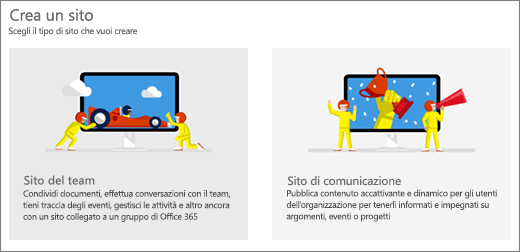
Nota: L'amministratore può abilitare o disabilitare la creazione di siti oppure sostituire la creazione di siti del team personalizzata o classica.
Per altre informazioni su SharePoint in Microsoft 365 e SharePoint Server 2019 del team, vedere Creare un sito del team in SharePoint o Che cos'è un SharePoint del team? Per i siti di comunicazione, vedere Creare un sito di comunicazione in SharePoint o Che cos'è un SharePoint di comunicazione?
SharePoint in Microsoft 365 e SharePoint Server 2019 secondari
Dopo aver creato un sito sito del team o sito di comunicazione, è possibile creare siti secondari. I siti secondari consentono di usare un'ampia gamma di modelli, ad esempio i siti del team classico, della pubblicazione, del blog o del centro documenti. Le descrizioni seguenti consentono di scegliere il modello necessario.
Nota: SharePoint in Microsoft 365 siti principali, ad esempio Sito del team o Comunicazione, non sono disponibili come modelli di sito secondario, ma solo come siti principali. SharePoint Server 2019 nuovi siti del team come sito secondario.
In SharePoint in Microsoft 365, è possibile creare siti secondari solo con modelli classici. La scheda Pubblicazione è disponibile solo quando si abilita l'infrastruttura di pubblicazione SharePoint e solo come sito secondario di un sito del team connesso al gruppo di livello superiore. L'infrastruttura di pubblicazione e i siti secondari di pubblicazione non sono disponibili nei siti di comunicazione principali.
Quando si crea un sito secondario da un sito del team connesso a un gruppo, il sito secondario può ereditare le autorizzazioni dal sito padre e i membri del team avranno accesso. Alcune SharePoint in Microsoft 365 caratteristiche del sito principale non saranno disponibili nei siti secondari classici, ad esempio Sposta in e Copia in.
SharePoint Siti server e siti secondari
Con SharePoint Server 2013 e 2016, è possibile creare siti principali o siti secondari usando i modelli classici seguenti. Le descrizioni seguenti mostrano la disponibilità dei modelli in base alla versione e al piano SharePoint Server in uso.
SharePoint Server 2013 Foundation supporta solo i siti del team di collaborazione e i blog. Non supporta altri modelli.
Nota: Se non è più necessario un sito o un sito secondario, vedere Eliminare un sito SharePoint o un sito secondario.
Modelli di sito di collaborazione SharePoint in Microsoft 365 (solo siti secondari) e SharePoint Server
I modelli di sito di collaborazione creano siti in cui è possibile comunicare informazioni sul team e sui progetti, creare un blog o un sito della community. Tutti sono supportati in SharePoint 2013 e 2016 e come siti secondari in SharePoint in Microsoft 365. Per SharePoint 2013 Foundation, sono supportati solo i siti del team e i blog.
SharePoint Server 2019 siti moderni del team come siti secondari, ma senza connessione a un Microsoft 365 gruppo. Per altre informazioni, vedere Che cos'è un SharePoint del team?.
Usare il sito del team classico per creare, organizzare e condividere rapidamente informazioni per il team o il progetto. Il sito include raccolte ed elenchi per:
-
Documenti condivisi
-
Annunci
-
Calendari
-
Collegamenti
-
Attività
-
Area discussioni.
Un sito del team può essere usato come un unico ambiente per creare, organizzare e condividere contenuto. Ad esempio, usare l'elenco annunci per trasmettere informazioni chiave, nuovi strumenti o risorse ai membri del team. Usare il calendario per condividere informazioni sulla pianificazione, ad esempio eventi del team, scadenze o ferie. È anche possibile provare l'elenco Collegamenti per agevolare la connessione del team con i siti dei partner e trovare informazioni importanti per il proprio lavoro.
Nota: Per un SharePoint in Microsoft 365 secondario, l'uso del modello di sito del team crea un sito del team classico.
Nota: I blog classici di SharePoint stanno per essere ritirati. A partire dal 18 gennaio 2020 il nome del modello di sito blog classico verrà cambiato in "Blog (ritirato)". A partire dal 17 luglio 2020 la possibilità di creare nuovi siti blog classici tramite l'interfaccia utente verrà disattivata.Per un'alternativa ai blog classici, vedere Creazione di un blog con siti di comunicazione e post di notizie.
Il modello Sito Web blog consente di diffondere rapidamente gli annunci aziendali o di inserire idee, osservazioni ed esperienze per il team o l'organizzazione. Il sito contiene Post, Commenti e Collegamenti. Strumenti blog consente di approvare o rifiutare le bozze dei post e di modificare o eliminare i post meno recenti. È anche possibile ricevere avvisi quando il blog viene aggiornato.
Per facilitare l'individuazione del contenuto di interesse per gli utenti, è possibile assegnare i post creati a una o più categorie. Nei siti Web blog è possibile inserire commenti sui post, un modo straordinario per tenere sempre alta l'attenzione dei lettori.
Il modello Sito progetto offre una soluzione semplice per gestire i progetti. Il sito include caratteristiche di collaborazione simili a quelle del modello Sito del team più una Web part di riepilogo del progetto collegata all'elenco attività predefinito. Gli elementi aggiunti all'elenco attività vengono visualizzati automaticamente nel riepilogo del progetto.
Altri vantaggi dell'uso del modello Sito progetto:
-
Sequenza temporale visiva delle attività del progetto.
-
Pianificazione delle attività del progetto.
-
Raccolta per l'archiviazione dei documenti rilevanti per il progetto.
-
Blocco appunti per l'acquisizione e l'organizzazione rapide delle informazioni sul progetto.
-
Calendario condiviso per gli eventi del team.
-
Possibilità di connettersi a Project Professional, Project Server 2016 o Project Online.
Per altre informazioni, vedere Creare un sito di progetto.
Il modello Sito community consente di creare una posizione in cui i membri possono discutere di argomenti di interesse comune.
I siti community offrono vari vantaggi rispetto alla posta elettronica, la messaggistica istantanea o altri metodi di comunicazione, tra i quali:
-
Disponibilità dell'intero contenuto del sito community per tutti i membri della community.
-
Conservazione integrale della cronologia delle discussioni in conformità con le linee guida aziendali.
-
Ricerca incorporata per consentire ai membri di cercare in tutti i post della community.
-
Categorizzazione del contenuto per migliorarne la possibilità di individuazione e semplificarne la manutenzione.
-
La manutenzione del sito SharePoint elenchi, che consentono di sfruttare le caratteristiche di governance, gestione dei record e integrazione del flusso di lavoro di SharePoint.
Nota: La creazione di un sito secondario con il modello di sito di comunicazione in un sito community non è supportata.
Per altre informazioni, vedere Creare un portale community.
Enterprise modelli di sito per SharePoint in Microsoft 365 (solo siti secondari) e SharePoint Server
Enterprise modelli di sito offrono siti per l'archiviazione e la registrazione di documenti o record, business intelligence per l'analisi dei dati o funzionalità di ricerca a livello di sito. Tutti sono supportati in SharePoint 2013 e 2016 e come siti secondari in SharePoint in Microsoft 365 o SharePoint Server 2019 se non diversamente specificato. . Nessuno è supportato da SharePoint 2013 Foundation.
Il modello Sito Centro documenti consente di gestire numeri elevati di documenti. È possibile usare un sito Centro documenti come ambiente di creazione e modifica o come archivio di contenuti.
In un ambiente di creazione e modifica gli utenti estraggono e archiviano frequentemente i file e creano strutture di cartelle per tali file. È possibile usare il controllo delle versioni per conservare dieci o più versioni precedenti di ogni documento. Si possono anche usare i flussi di lavoro per controllare i cicli di vita dei documenti.
In un archivio di contenuti i documenti non possono essere modificati né creati. Gli utenti si limitano a visualizzarli o a caricarli. In un sito Centro documenti è possibile creare un tipo di archivio denominato knowledge base. Le knowledge base in genere contengono singole versioni di documenti e un sito può accettare fino a 10 milioni di file.
Per altre informazioni, vedere Usare un sito Centro documenti.
Il sito Centro record consente di organizzare, archiviare e gestire record come documenti legali o finanziari. Il Centro record supporta l'intero processo di gestione dei record, dalla raccolta alla gestione e all'eliminazione.
Il controllo delle versioni, l'analisi, la gestione dei metadati, eDiscovery e il routing dei record personalizzabile sono caratteristiche incorporate che possono risultare utili per gestire i record in modo più efficiente.
Nota: La creazione di un sito secondario con il modello di sito di comunicazione in un sito Centro record non è supportata.
Per altre informazioni, vedere Creare un Centro record.
Un sito Centro business intelligence consente di archiviare, gestire, condividere e visualizzare report , scorecard e dashboard aziendali. Un sito Centro business intelligence ha alcune caratteristiche che lo distingue dagli altri tipi di siti che includono elenchi e raccolte predefiniti progettati specificamente per il contenuto di business intelligence, accesso al contenuto di PerformancePoint Services (per i clienti locali), file di esempio e collegamenti a informazioni utili sugli strumenti di business intelligence.
Per altre informazioni, vedere Creare, condividere e usare contenuto bi in un sito Centro business intelligence.
Il sito Centro ricerche offre una soluzione per gli utenti per eseguire ricerche nel sito e visualizzarne i risultati. Un sito Centro ricerche è il sito principale di una raccolta siti creata da un amministratore della farm.
SharePoint Online per impostazione predefinita viene fornito con un sito Centro ricerche di base, che include una home page di ricerca predefinita e una pagina dei risultati della ricerca predefinita. Se si sostituisce il Centro ricerche di base con un Centro ricerche di Enterprise, vengono create pagine note come verticali di ricerca che possono essere personalizzate per la ricerca di contenuti specifici, ad esempio persone, conversazioni e video. In queste pagine vengono visualizzati i risultati di ricerca filtrati e formattati per una specifica classe o uno specifico tipo di contenuti.
Per altre informazioni, vedere Gestire il Centro ricerche in SharePoint Online.
Archivio processi Visio
SharePoint Server 2019 solo.
Un Visio è un sito per la visualizzazione, la condivisione e l'archiviazione di Visio processi. Include una raccolta documenti con versioni e modelli per diagrammi di flusso di base, diagrammi di flusso interfunzionale e diagrammi BPMN.
Modelli di sito di pubblicazione SharePoint in Microsoft 365 (solo siti secondari) e SharePoint Server
I modelli di sito di pubblicazione offrono la pubblicazione di siti Web con o senza flusso di lavoro di approvazione e un wiki aziendale a cui i membri possono contribuire. Per altre informazioni, vedere Informazioni sui modelli di sito abilitati per la pubblicazione
Per creare siti secondari di pubblicazione, l'amministratore deve prima abilitare l'SharePoint di pubblicazione. Una volta abilitata, la scheda Pubblicazione sarà disponibile.
Tutti sono supportati in SharePoint 2013 e 2016 e come siti secondari di SharePoint in Microsoft 365 o SharePoint Server 2019 del team. Nessuno è supportato da SharePoint 2013 Foundation o come siti secondari nei siti di SharePoint in Microsoft 365 o SharePoint Server 2019 di comunicazione.
I siti di pubblicazione consentono di creare Intranet aziendali, portali di comunicazione e, in SharePoint Server, siti Web pubblici. In SharePoint Server possono anche essere usati per espandere il sito Web e pubblicare rapidamente pagine Web. I collaboratori possono lavorare sulle bozze delle pagine e pubblicarle per renderle visibili ai lettori.
I siti di pubblicazione includono caratteristiche esclusive che semplificano la creazione, l'approvazione e la pubblicazione di pagine Web. Queste caratteristiche vengono abilitate automaticamente quando si crea un sito di pubblicazione e includono:
-
Layout di pagina
-
Tipi di colonna
-
Web part
-
Elenchi
-
Raccolte documenti e immagini per l'archiviazione delle risorse di pubblicazione Web.
Per altre informazioni, vedere Caratteristiche abilitate in un SharePoint di pubblicazione.
Il modello Sito di pubblicazione con flusso di lavoro consente di pubblicare pagine Web su una pianificazione tramite i flussi di lavoro di approvazione. Il modello include una raccolta documenti e immagini per l'archiviazione delle risorse di pubblicazione Web. Per impostazione predefinita, nei siti creati usando questo modello è possibile creare solo siti secondari di pubblicazione.
Un flusso di lavoro di pubblicazione automatizza il routing del contenuto per la revisione e l'approvazione. La pubblicazione di pagine Web nuove e aggiornate è soggetta a uno stretto controllo. Non è possibile pubblicare nuovo contenuto finché non è stato approvato da tutti i responsabili approvazione nel flusso di lavoro.
Per altre informazioni, vedere Usare un flusso di lavoro di approvazione della pubblicazione.
Un wiki aziendale è un sito di pubblicazione per la condivisione e l'aggiornamento di grandi volumi di informazioni in un'organizzazione. Se per la propria organizzazione è necessario un archivio di informazioni centralizzato di grandi dimensioni da utilizzare per archiviare e condividere informazioni su scala aziendale, è consigliabile utilizzare un wiki aziendale.
Un wiki aziendale consiste spesso in un repository delle informazioni dell'organizzazione, che altrimenti non potrebbero essere salvate per un uso futuro. Un wiki aziendale è utile per promuovere la formazione informale e condividere suggerimenti con altri utenti con una conseguente riduzione della necessità di corsi di formazione o supporto tecnico continuo.
Per altre informazioni, vedere Creare e modificare un wiki.
Creare un sito da una raccolta SharePoint in Microsoft 365 utenti (solo amministratori)
SharePoint in Microsoft 365 gli amministratori tenant possono usare l'interfaccia di amministrazione per creare nuove raccolte siti. Quando si crea una nuova raccolta siti, è possibile scegliere un modello classico da usare per un nuovo sito principale. Non è tuttavia possibile creare un sito del team o un sito del team connesso sito di comunicazione. La selezione è simile ai modelli disponibili per i SharePoint in Microsoft 365 secondari. All'avvio del sito, è necessario configurare utenti, autorizzazioni, formato, contenuto e molte altre caratteristiche. Per altre informazioni, vedere Creare una raccolta siti.